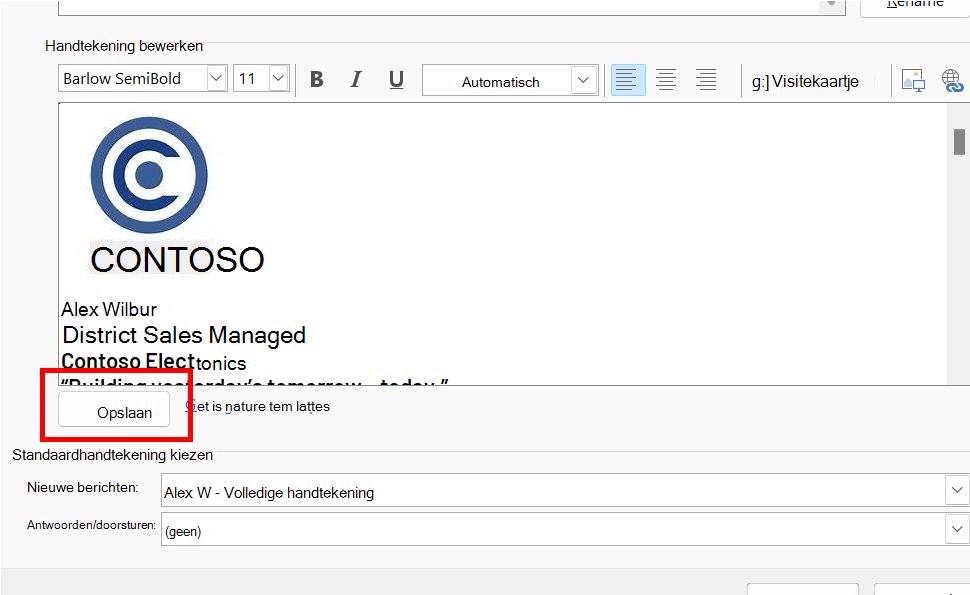Een e-mailhandtekening maken om uw bedrijf een huisstijl te geven
U kunt een handtekening voor e-mailberichten maken met een kant-en-klaar handtekeningsjabloon uit de galerie. U hoeft alleen maar de sjabloon te downloaden en de gewenste handtekening naar uw e-mailbericht te kopiëren voor uw eigen Outlook-handtekening. Bekijk de video om te zien hoe het werkt.
Beginnen met de sjabloon
-
Nadat u de sjabloon hebt gedownload, opent u deze in Word.
-
Kies een gewenste handtekening, selecteer alle elementen in de handtekening en selecteer Kopiëren.
-
Open Outlook en selecteer Nieuwe e-mail.
-
Plak de gekopieerde handtekening in de berichttekst van het e-mailbericht. U kunt uw handtekening aanpassen door de foto of het logo te wijzigen of hyperlinks toe te voegen aan uw website of sociale profiel.
Opmerking
Wanneer u de handtekeningsjabloon downloadt en opent, kan deze worden geopend in de beveiligde weergave in Word. Als u de sjabloon wilt bewerken, moet u Bewerken inschakelen selecteren.
-
Wanneer u uw handtekening hebt aangepast, moet u de handtekening opslaan om deze in al uw uitgaande e-mail te gebruiken.
-
Selecteer alle elementen van de handtekening, klik met de rechtermuisknop en kies Kopiëren.
-
Selecteer in de groep Opnemende optie Handtekening en kies Handtekeningen in het menu Bericht .
-
Kies Nieuw en typ een naam voor uw handtekening. Bijvoorbeeld: 'Zakelijk' of 'Persoonlijk'.
-
Klik met de rechtermuisknop in het veld Handtekening bewerken en selecteer Plakken. De handtekening wordt nu in het veld weergegeven.
-
Selecteer opslaan onder het veld Handtekening bewerken.
Tip
U kunt outlook deze handtekening automatisch laten toevoegen aan nieuwe berichten en/of antwoorden door deze te selecteren in de instellingen voor standaardhandtekening kiezen.Als u een handtekening handmatig wilt toevoegen aan een e-mailbericht, selecteert u Handtekening in het menu Bericht en kiest u de gewenste handtekening.
-
Kies OK.
Bekijk hoe dit wordt gedaan

U kunt uw handtekening ook aanpassen door de tekst te bewerken, de foto/het logo te wijzigen en hyperlinks toe te voegen aan uw website of sociale profiel.
-
Klik met de rechtermuisknop op de foto in de handtekening en selecteer Afbeelding wijzigen.
-
Kies uit de lijst de bron waar uw foto/logo staat.
-
Selecteer Invoegen.
-
Als u het formaat van de afbeelding wilt wijzigen, selecteert u de afbeelding, zodat de grepen voor het slepen rondom de afbeelding verschijnen. Verplaats de grepen om het formaat van de afbeelding naar wens te veranderen. Selecteer het menu Indeling en gebruik de vermelde opties om de indeling van uw afbeelding te wijzigen.
-
Klik in de handtekening met de rechtermuisknop op een socialemediapictogram of selecteer websitetekst, klik er met de rechtermuisknop op en kies Koppeling bewerken.
-
Voeg in het veld Adres: de koppeling naar uw socialemediaprofiel toe.
-
Selecteer OK.
Verwante onderwerpen
Hyperlinks invoegen naar Facebook en X (voorheen Twitter) in uw e-mailhandtekening